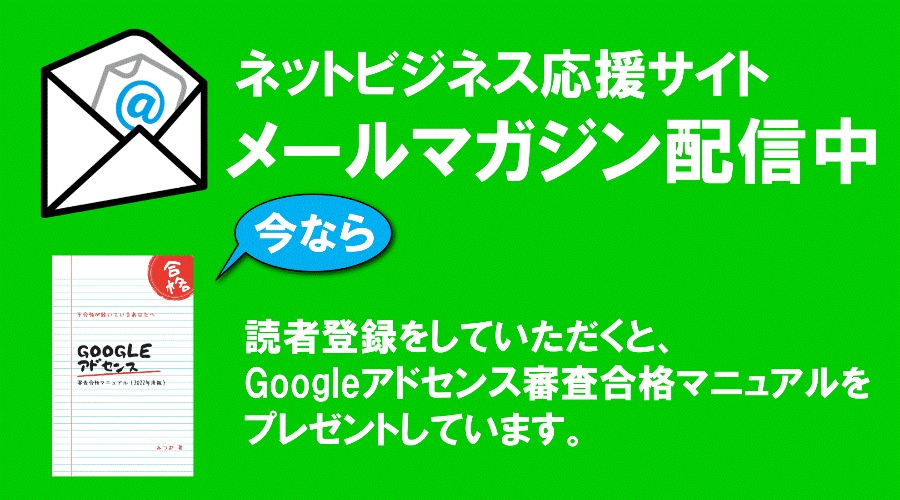先日、メインブログで、ワードプレスの簡易インストールについて、ちょこっと触れました。
ここで書いた
「昔はデータベースを自分で用意して、ファイルを一個づつアップしてたんですけどねえ…本当に便利になったものです。」
っていうコメント、結構ガチな心の声なんですよ。
というのも、当時はどのサーバーも、WPの簡易インストールなんて機能を、実装していませんでした。
だからWPを開設するには、データベースを作り、公式サイトからファイル一式をダウンロードし、いちいちアップロードしていくしかなかったんです。
この作業は何かしら、例えばPHP言語を勉強していた人とかなら、何の苦労もなく普通に出来たことだと思います。
ただ、こちとらズブの素人、いや素人以下の40のおっさん。
何かと失敗をやらかし、せっかくアップしたファイルをダメにしたり、ログインページに入れないなんてことも、しばしばありました。
それがトラウマになってしまい、ボクはいまだに、ワードプレスのバージョンアップって、けっこう緊張するんです。
でも、ずっと放置にしていたこのブログと、もうひとつのブログが古いバージョンのまま。
なので、意を決して先日アップデートしました。
ロリポップ_PHP変更時_データベース接続確立エラーの対処法
まずこのブログですが、サーバーはロリポップ。
試しにそのままの状態で、ワードプレスのダッシュボードから、今すぐ更新ボタンをクリックしたところ、アップデートが完了しないんです。
よくみると、ワードプレス現バージョンの5.1から5.5.3に更新するなら、PHPのバージョンを5.6以上にする必要があるとのこと。
こういうの、なんかイヤな予感がします。
でも仕方がないので、ロリポップの管理画面から、PHP設定画面に入って、PHPのバージョンを7.4に変更してみます。
ここでサイトに戻ってみると…

ホラ、案の定このざまです。
しゃーない、元に戻すかと思い、PHP設定画面に戻ると
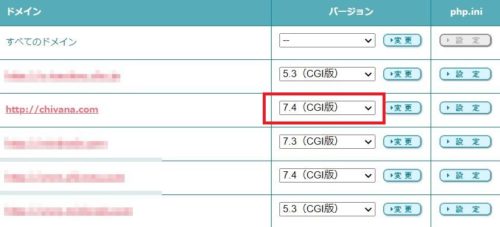
なんと元に戻せなくなってます。
しかもサーバーのヘルプをよくみると
現在PHP7.1以下をご利用の場合、引き続きのご利用は可能ではございますが、ユーザー専用ページにて新たにPHP7.1以下を選択することができなくなります。
ってちゃんと書いてありました。
こうなったら何をどうすればいいのか?
8年前なら調べ方もわからず、自力で努力して、最終的に投げ出していたところです。
しかしそこは、この8年間で身に付けた
「なんとかなる精神」
で乗り越えてみようと、戦いに挑みました。
といっても、答えは簡単。
ヘルプとかをもっとよくみると、こんな一節があります。
ロリポップで提供しているPHP7.1以上のPHPバージョンでは、セキュリティレベルが高いデータベース接続方法を採用しており、PHP7.1以上を利用しているドメインから、古いパスワード形式である「old_password形式」を利用しているデータベースへの接続を行うことができません。
このブログを開設した時期は2012年6月。
要はパスワード形式が古いので、そのままではデータベースに接続できないと。
じゃあその、パスワード形式を新しいものに変えるには、どうすればいいのか?
さらに調べると、この操作だけで出来るんですって。
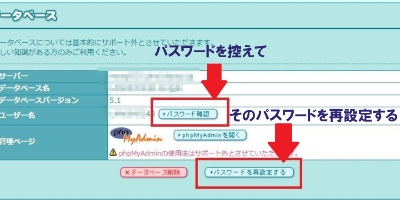
さっそくやってみると、今あなたがご覧になっているとおり、無事に表示できるようになりました。
ヘテムル_PHP変更時_データベース接続確立エラーの対処法
続いてもうひとつのブログに取り組みます。
あっちはヘテムルを利用中。
ただヘテムルとロリポップは、同じGMOペパボのサーバーです。
てことは、仮に同様のエラーが出ても、対処法はいっしょでしょ?
って感じで、ちょっとナメて取りかかったんです。
しかし、その考えはすぐに打ち砕かれました。
まず、ヘテムルはサーバー契約開始期間により、ここの表示が異なります。
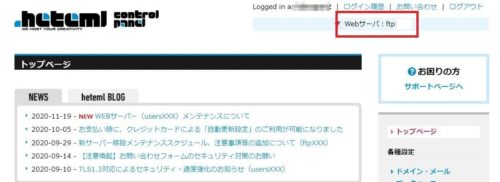
ボクの場合は、ftp※※※
これにより、PHPの変更方法が異なるとのこと。
ていっても、ヘルプを読むと、ロリポップ同様
【古いパスワード形式である「old_password形式」…云々】
とあります。
なので、この画面からロリポップと同じく、まずはパスワードの再設定を行いました。
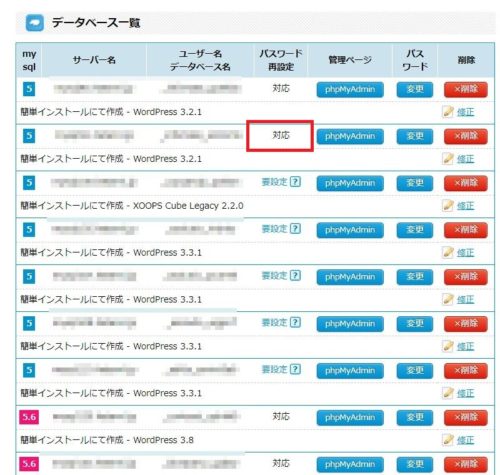
でも、ボクのサーバー仕様(ftp※※※)の場合、PHPの設定変更は、コントロールパネルでは行えないんです。
説明では「.htaccess」ファイルに直接PHPのバージョンを書き込めとあります。
またしてもイヤな予感。
こういうのって慣れてはいるものの、そもそもこのファイルの、存在用途とかがわからないもんですから、やっぱり緊張します。
恐る恐る開いてみると、意外に簡単そうで、5.3の部分を5.6に変えれば良いだけっぽいです。
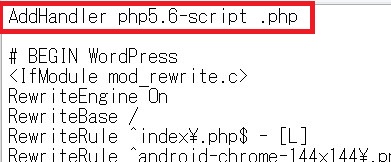
なんだ、これだけのことか、緊張して損した。
しっかりと記述したものを見直し、意気揚々とブログに戻ってみると…
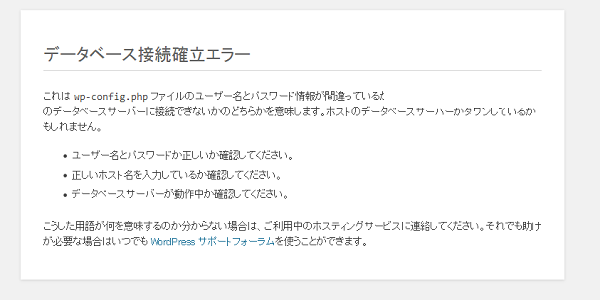
なんで?ちゃんとやったじゃん。
何度も確認してみましたが、変更すべきところはちゃんと変更できています。
マジで意味がわかんなくなりましたが、こういうトラブルシューティングってのは、やはり経験がものをいうんですね。
今一度冷静に、落ち着いてから、対処法を検索してみました。
そしたらですね、ヘルプページの深ーいところに、こんな記述がありました。
データベースのパスワードを「wp-config.php」に記載されていた情報に変更ください。コントロールパネル「データベース」の項目で該当のデータベース名のパスワード【変更】をクリック。新しいパスワードの欄に「MySQL データベースのパスワード」の****の部分を記入の上【更新する】をクリックしてください。
つまりヘテムルの場合、WP構成ファイルのwp-config.phpにも、記述の変更を求められるってことですね。
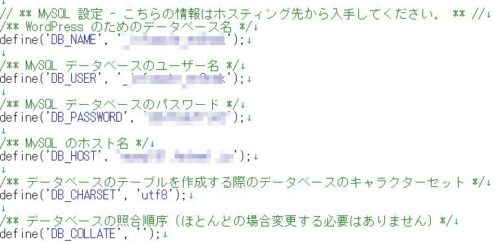
ここを変更し、再度ブログに戻ったところ、ちゃんと表示されるようになりました。
あーよかった。
メルマガ会員募集中です。